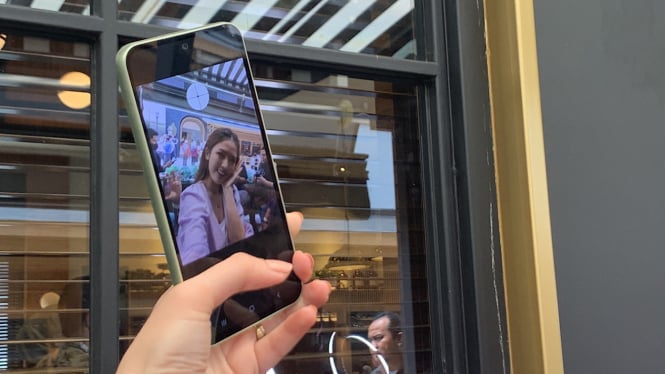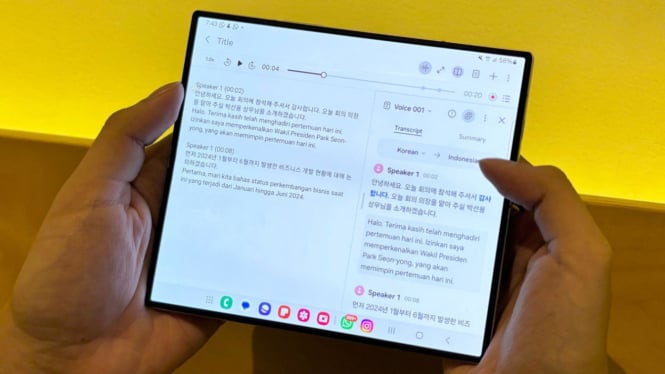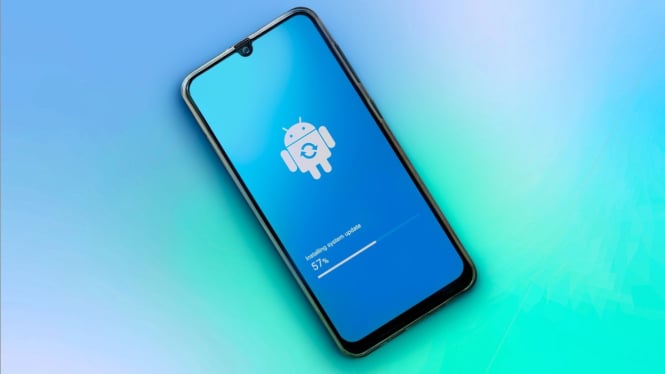Jakarta, VIVA – Laptop yang lemot adalah masalah yang sering dihadapi oleh banyak orang, terutama bagi mereka yang sering bekerja dengan banyak aplikasi atau file besar. Salah satu cara untuk mengatasi laptop yang lemot adalah dengan meng-upgrade RAM (Random Access Memory).
RAM yang lebih besar akan memungkinkan laptop untuk menjalankan lebih banyak aplikasi secara bersamaan tanpa melambat. Berikut adalah langkah-langkah mudah yang bisa Anda ikuti untuk upgrade RAM di laptop Anda.
Mengapa Upgrade RAM Penting?
RAM adalah komponen penting dalam laptop yang mempengaruhi kecepatan dan kemampuan multitasking perangkat. Semakin besar kapasitas RAM, semakin banyak aplikasi dan proses yang dapat dijalankan laptop Anda tanpa mengalami gangguan. Jika laptop Anda sering terasa lambat saat membuka beberapa aplikasi atau tab browser sekaligus, itu bisa jadi karena kapasitas RAM yang tidak cukup. Dengan menambah kapasitas RAM, laptop Anda bisa bekerja lebih cepat dan lebih efisien.
Langkah 1: Cek Kapasitas dan Tipe RAM Laptop Anda
Sebelum Anda membeli RAM tambahan, pastikan untuk memeriksa kapasitas dan tipe RAM yang saat ini terpasang di laptop Anda. Caranya mudah, Anda bisa membuka Task Manager di Windows 10 dengan menekan Ctrl + Shift + Esc. Di tab Performance, pilih Memory untuk melihat kapasitas RAM yang terpasang, jenisnya (seperti DDR3 atau DDR4), serta kecepatan RAM.
Pastikan laptop Anda memiliki slot RAM kosong atau memori yang dapat diganti untuk upgrade. Anda juga perlu mengetahui kapasitas maksimal RAM yang didukung oleh laptop Anda, yang biasanya tertera di manual atau situs web produsen laptop.
Langkah 2: Tentukan Jumlah RAM yang Diperlukan
Setelah mengetahui jenis dan kapasitas RAM yang ada di laptop, tentukan berapa banyak RAM yang perlu ditambahkan. Jika Anda sering menggunakan aplikasi berat seperti software desain grafis atau aplikasi pengeditan video, menambah RAM hingga 8GB atau 16GB bisa menjadi pilihan yang tepat. Jika hanya untuk penggunaan ringan seperti browsing dan mengetik, 4GB hingga 8GB sudah cukup.
Langkah 3: Membeli RAM yang Sesuai
Setelah menentukan kapasitas RAM yang dibutuhkan, langkah berikutnya adalah membeli RAM baru. Pastikan RAM yang Anda beli sesuai dengan spesifikasi laptop Anda. Beberapa merek RAM yang terpercaya antara lain Kingston, Corsair, Crucial, dan G.Skill. Sebaiknya pilih RAM dengan kecepatan dan tipe yang sesuai dengan laptop Anda agar kinerja maksimal.
Langkah 4: Matikan Laptop dan Lepaskan Baterai
Sebelum memulai proses upgrade, pastikan laptop dalam keadaan mati dan cabut kabel daya. Jika laptop Anda memiliki baterai yang bisa dilepas, lepaskan baterai untuk memastikan keamanan selama proses upgrade.
Langkah 5: Buka Penutup Laptop
Untuk mengakses slot RAM, Anda perlu membuka penutup belakang laptop. Gunakan obeng untuk melepas sekrup-sekrup yang ada di bagian bawah laptop. Pastikan Anda hati-hati dan mengikuti petunjuk manual untuk membuka penutup dengan benar.
Langkah 6: Pasang RAM Baru
Setelah membuka penutup belakang, Anda akan menemukan slot RAM. Jika laptop memiliki slot kosong, cukup pasang RAM baru dengan posisi yang sesuai dan tekan hingga terkunci dengan klik. Jika tidak ada slot kosong, Anda perlu mengganti RAM yang lama dengan yang baru. Pastikan Anda memasang RAM dengan benar agar tidak merusak komponen lainnya.
Langkah 7: Pasang Kembali Penutup Laptop
Setelah RAM terpasang dengan benar, pasang kembali penutup belakang laptop dan kencangkan sekrup yang sebelumnya dilepas. Pastikan semuanya terpasang dengan rapat agar tidak ada komponen yang longgar.
Langkah 8: Nyalakan Laptop dan Cek RAM
Setelah proses selesai, nyalakan laptop Anda. Untuk memastikan RAM baru terdeteksi, buka Task Manager lagi dan periksa kapasitas RAM yang terpasang. Jika semua berjalan lancar, laptop Anda sekarang sudah memiliki RAM yang lebih besar dan kinerja yang lebih cepat.
Langkah 9: Uji Performa Laptop
Coba buka beberapa aplikasi atau program berat seperti browser dengan banyak tab terbuka, atau software pengeditan foto/video untuk melihat apakah laptop kini lebih cepat dan lebih responsif. Jika laptop berjalan lebih lancar, itu berarti upgrade RAM berhasil!
Halaman Selanjutnya
Pastikan laptop Anda memiliki slot RAM kosong atau memori yang dapat diganti untuk upgrade. Anda juga perlu mengetahui kapasitas maksimal RAM yang didukung oleh laptop Anda, yang biasanya tertera di manual atau situs web produsen laptop.

 3 hours ago
2
3 hours ago
2